Cum să redați conținut DVD pe Mac și Windows cu software-ul DVD Player
DVD-ul vă poate aduce mai mult decât nu puteți obține din streaming video și torrente.
Vă poate ajuta să găsiți un anumit film care nu este disponibil pe principalele servicii de streaming și să dețineți discul pentru totdeauna, fără să vă faceți griji cu privire la dispariția după anularea abonamentului.
Cu toate acestea, nu este inteligent să redați filme masive pe DVD cu un DVD player portabil greu, deoarece trebuie să îl mutați dintr-o cameră în alta atunci când ecranul de afișare se mișcă.
De aceea mulți oameni aleg redați DVD-uri pe un computer Windows sau Mac cu software-ul DVD player.
Iată despre ce vom vorbi, cum să vizionați un DVD pe Windows 10/8/7 și macOS Monterey și înainte cu cele mai bune aplicații pentru DVD player, indiferent dacă aveți sau nu o unitate optică DVD.
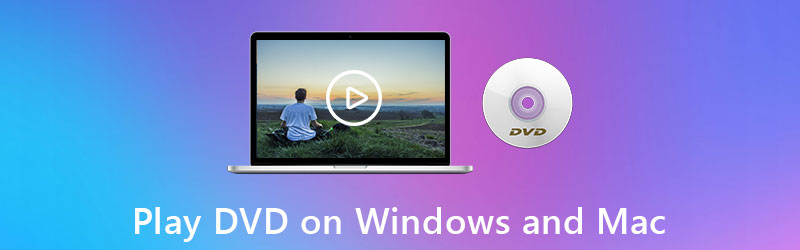
CONȚINUTUL PAGINII
- Partea 1. Cum se redă un DVD pe Mac și PC din orice regiune (soluție finală)
- Partea 2. Cum se redă un DVD pe Windows 10/8/7 prin Windows Media Player
- Partea 3. Cum să redați un DVD pe Mac cu aplicația DVD Player
- Partea 4. Cum se redă un DVD fără unitate optică DVD
- Partea 5. Întrebări frecvente despre redarea unui DVD pe Mac și Windows
Partea 1. Cum se redă un DVD pe Mac și PC din orice regiune (soluție finală)
Fie că rulați un computer Windows sau Mac, există o aplicație încorporată pentru DVD player care poate deschide filme pe DVD. Cu toate acestea, aceasta nu este cea mai bună alegere, deoarece acestea pot reda doar filme pe DVD de la același lucru coduri de regiune ca DVD-urile.
Pentru a reda un DVD din orice regiune fără limite, prima modalitate de a reda un DVD video pe computer este folosind un DVD player final, Vidmore Player.
Vidmore Player este o aplicație ușor de utilizat DVD player pentru computerele Windows și Mac. Poate reda orice tip de DVD cum ar fi DVD-ROM, DVD-R, DVD + R, DVD-RW, DVD + RW, DVD-RAM, DVD-DL etc. din orice regiune. Mai mult, fără o unitate optică DVD, poate deschide folderul DVD și fișierul ISO direct pe computer.
Puteți beneficia de cel mai bun software pentru DVD player:
- Redați discuri DVD / Blu-ray, folder și fișiere ISO pe PC și Mac.
- Redați peste 300 de formate media digitale, inclusiv filme 4K.
- Creați lista de redare DVD pentru o navigare ușoară data viitoare.
- Oferiți un control fezabil de redare a efectelor, subtitrărilor, pieselor audio și multe altele.
- Faceți capturi de ecran cu scena preferată în timp ce redați un DVD.
- Compatibil cu Windows 10/8/7 și macOS.
Iată cum să începeți:
Pasul 1. Descărcați gratuit acest software DVD player pe computer. Acesta acceptă atât versiunile pentru Windows, cât și pentru Mac și puteți descărca orice pe baza sistemului de operare al computerului.
Acest software este compatibil cu primul sistem bazat pe ARM pe un cip, Apple M1, pe MacBook Air (M1, 2020), Mac mini (M1, 2020) și MacBook Pro (13-inch, M1, 2020) și îl puteți descărca gratuit pe computerul Mac
Pasul 2. Introduceți un disc DVD în unitatea dvs. optică DVD și conectați unitatea optică la computer. (Nu aveți unitate optică? Redați videoclipuri pe DVD aici.)
Lansați acest player după instalarea cu succes. Apasă pe Deschideți discul butonul și acest player vă va detecta automat filmele DVD (disc DVD, folder sau fișier ISO) pe acest computer.
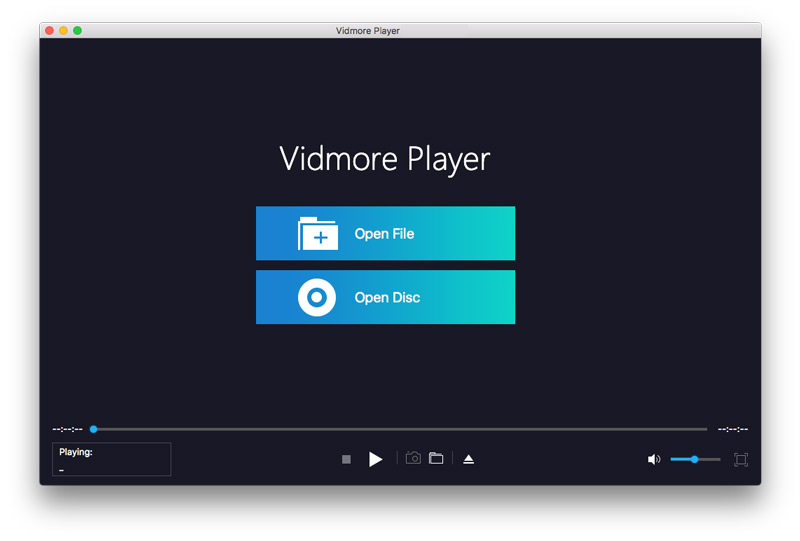
Pasul 3. După aceea, meniul DVD va fi afișat pe ecran.
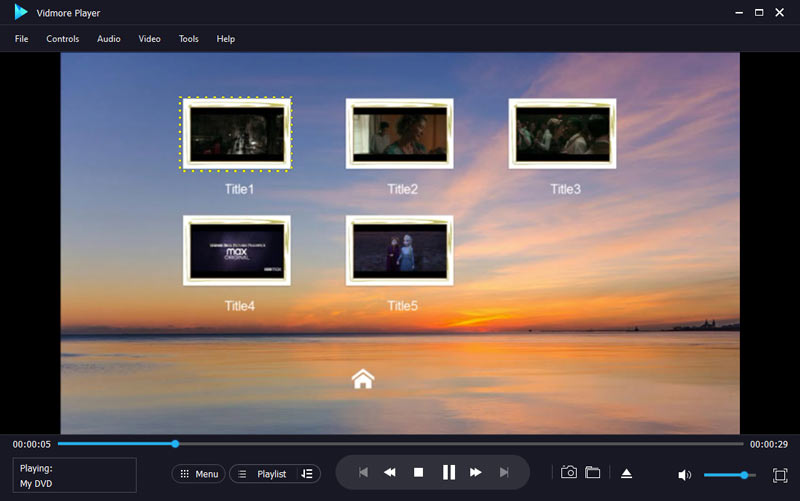
Alegeți capitolul sau titlurile DVD pe care doriți să le vizionați și faceți clic pe acesta pentru a începe redarea filmului pe DVD.
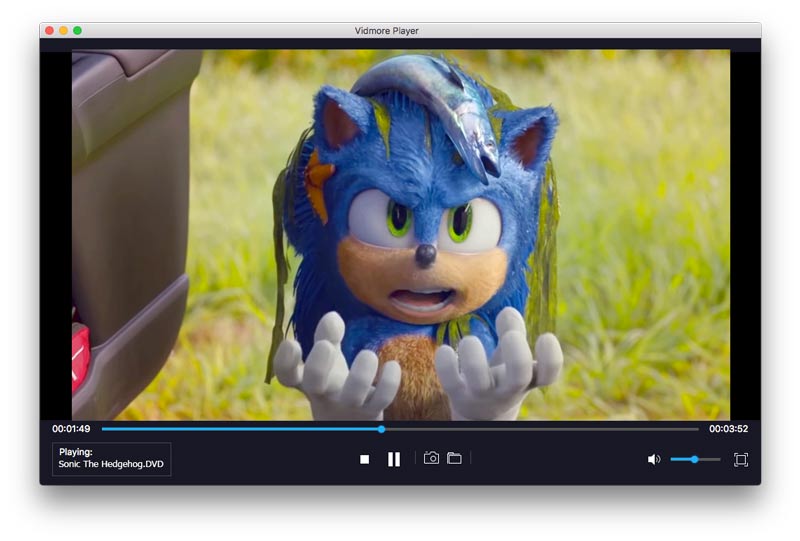
În timpul redării filmului pe DVD, puteți controla efectul de redare (subtitrare, pistă audio, efect, raport și multe altele) prin meniul din bara de sus.
Partea 2. Cum se redă un DVD pe Windows 10/8/7 prin Windows Media Player
Windows Media Player poate reda DVD-uri?
Da.
Windows Media Player poate reda CD-uri audio, CD-uri de date și DVD-uri de date care conțin fișiere de muzică sau video Puteți reda și CD-uri video (VCD), care sunt similare cu DVD-urile, deși calitatea video nu este la fel de ridicată.
Pentru a reda un DVD pe Windows Media Player fără probleme, ar trebui să aveți instalată pe computerul dvs. Windows o unitate DVD și un decodor DVD compatibil.
Notă: Suportul de redare DVD pe computerele Windows este disponibil numai pentru Windows 7.
Acum, să urmăm pașii de mai jos pentru a viziona un DVD pe computerul Windows prin Windows Media Player.
Pasul 1. Introduceți discul pe care doriți să îl redați în unitatea optică DVD de pe computerul Windows. Dacă laptopul dvs. nu are o unitate optică DVD încorporată, ar trebui să cumpărați o unitate optică DVD externă pentru a introduce discul.

Pasul 2. Rulați Windows Media Player, apoi discul va începe să fie redat.
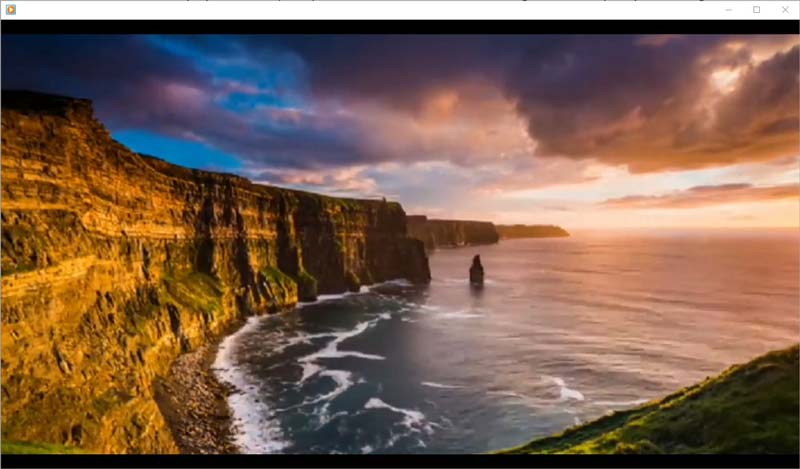
Dacă doriți să redați un disc deja introdus, deschideți Windows Media Player și găsiți Biblioteca jucătorului, selectați numele discului în panoul de navigare din stânga. Toate capitolele și titlurile DVD vor fi afișate. Alegeți titlul sau capitolul DVD-ului și faceți clic pe butonul Redare din partea dreaptă pentru a începe să vizionați un videoclip DVD.
Există unii utilizatori care s-au plâns de asta Windows Media Player nu redă DVD. Motivele și soluțiile pentru această problemă este o altă poveste. Verifică-l aici.
Partea 3. Cum să redați un DVD pe Mac cu aplicația DVD Player
Pot reda DVD pe MacBook?
Da, poti.
Apple oferă, de asemenea, o aplicație gratuită încorporată pentru DVD player pentru utilizatorii săi. DVD Player este programul de redare a filmelor DVD pe computerul Mac.
S-ar putea să vă intereseze mai multe software gratuit pentru DVD player pentru computer Mac.
Pașii de redare a unui DVD pe Mac prin DVD Player sunt similari cu cei de pe Windows cu Windows Media Player.
Doar introduceți un disc în computerul dvs. Mac, iar aplicația DVD Player începe redarea discului.
Mac nu redă un disc DVD introdus? Doar apăsați bara de spațiu după ce discul este recunoscut.
Mai mult, DVD Player poate deschide și folderul DVD stocat pe Mac.
Deschis DVD player pe Mac, alegeți Fişier, și selectați Deschide DVD Media.
Apoi navigați în folderul DVD (folderul VIDEO_TS), alegeți fișierul film DVD și faceți clic pe Deschidere pentru a viziona filmul DVD pe Mac.
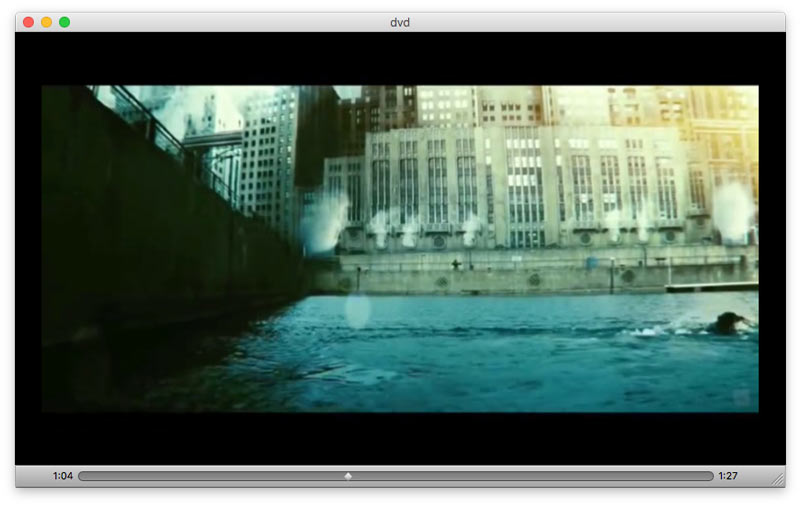
Datorită protecției drepturilor de autor, nu puteți face un instantaneu al videoclipului DVD în timp ce îl urmăriți.
Notă: La fel ca Windows Media Player, DVD Player de pe Mac nu poate reda folderul ISO sau DVD. Pentru a reda folderul ISO sau DVD, veți avea nevoie de un fișier Player ISO.
Partea 4. Cum se redă un DVD fără unitate optică DVD
Indiferent în ce computer rulați, un laptop sau desktop, veți avea nevoie de o unitate optică DVD pentru a citi discul DVD.
Cu toate acestea, din motive de subțire și ușurință, multe laptopuri (HP, Samsung, Apple etc.) tind să scoată unitatea optică din design-urile lor și dezvoltă unitatea de disc externă (de exemplu, Apple USB SuperDrive).
S-ar putea să vă întrebați:
Pot viziona un film DVD pe Mac sau Windows fără o unitate optică?
Pentru asta avem un drept DA.
Pentru a scăpa de unitatea optică și DVD player, trebuie să extrageți fișierele digitale de pe DVD cu un Ripper DVD.
Vidmore DVD Monster este un software profesional de extragere a DVD-urilor, care poate converti filme DVD într-un folder DVD, fișier ISO și alte 300 de formate digitale (MP4, MOV, WMV, AVI, MKV, WebM, 3GP etc.) pentru deschiderea pe Windows, Mac , iPad, iPhone, Android și alți jucători.
Cunoașteți pașii detaliați aici rip DVD pe MP4 pentru redarea pe Windows și Mac fără unitate optică.
Partea 5. Întrebări frecvente despre redarea unui DVD pe Mac și Windows
De ce nu pot reda DVD-uri pe Windows 10?
Microsoft a eliminat suportul încorporat pentru redarea DVD-ului video pe computerul Windows 10. Puteți descărca un fișier Alternativă Windows Media Player pentru a viziona conținutul DVD pe Windows 10.
Pot face ca playerul meu DVD Mac să redea un DVD dintr-o altă regiune?
Pentru a reda un DVD, codul de regiune al DVD-ului trebuie să se potrivească cu codul de regiune al unității dvs. DVD. Dacă codul de regiune este diferit, trebuie să schimbați codul pentru unitate. Pentru a fi clar: puteți seta codul de regiune pentru unitatea DVD doar de 5 ori. Pentru a reda fără probleme un DVD din orice regiune, aveți nevoie de un DVD player fără regiune pentru Mac.
Ce playere DVD joacă în toate regiunile?
Multe playere hardware DVD pot reda DVD-uri din toate regiunile. Mai mult, puteți descărca software-ul DVD player (de ex Vidmore Player) pentru a reda DVD-uri din orice regiune.
Concluzie
DVD-ul poartă mai multe momente pentru mulți dintre voi. Comparativ cu petrecerea unei ore navigând pe Internet pentru a găsi un film de vizionat, redarea unui videoclip pe DVD pe care o doriți devine mai plăcută. Această postare prezintă modalitățile de vizionare a unui DVD pe computerul Windows și Mac cu cel mai bun software pentru DVD player. Atât Windows cât și Mac oferă aplicații DVD player pentru ca utilizatorii să deschidă direct un DVD. Cu toate acestea, din anumite motive, DVD-urile încorporate vin cu anumite limite. Pentru a elimina aceste limite, ați oferit și un DVD player suprem. Mai mult, puteți copia DVD-uri pe fișierele digitale de pe un hard disk, astfel încât să le puteți deschide pe mai multe playere fără o unitate optică.
Care este filmul tău preferat pe DVD?
Care este cel mai bun player DVD pe care l-ați folosit?
Nu ezitați să ne împărtășiți ideile dvs. lăsând comentariile de mai jos.


